आप चाहते हैं कि आपकी प्रोफाइल पिक्चर परफेक्ट हो। हो सकता है कि आपने जो जोड़ा था वह एक अस्थायी था जो बहुत लंबे समय तक चला, और अब आप भूल गए कि इसे कैसे बदलना है। या हो सकता है कि आपने ट्विटर के लिए साइन अप किया हो और इसे वैयक्तिकृत करने की प्रक्रिया में हों। आप पहले ही ईमेल प्राथमिकताएं बदल दीं, और अब यह प्रोफ़ाइल चित्र का समय है।
ट्विटर पर एक नया प्रोफ़ाइल चित्र कैसे जोड़ें
अपनी प्रोफ़ाइल तस्वीर संपादित करने के बाद, इसे अपने ट्विटर प्रोफ़ाइल में जोड़ने का समय आ गया है। आप अपने कंप्यूटर और अपने Android डिवाइस पर ऐसा कर सकते हैं। आइए अपने कंप्यूटर पर अपना प्रोफ़ाइल चित्र बदलने के साथ प्रारंभ करें। एक बार जब आप अपने खाते में साइन इन कर लेते हैं, तो बाईं ओर स्थित प्रोफ़ाइल विकल्प पर क्लिक करें।
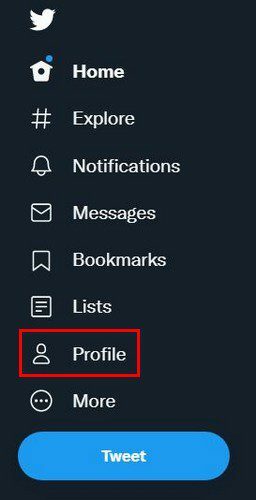
सीधे प्रोफाइल पिक्चर पर क्लिक करने के झांसे में न आएं। पर क्लिक करें प्रोफ़ाइल संपादित करें विकल्प और फिर प्रोफ़ाइल चित्र पर क्लिक करें। जब आप उस पर क्लिक करते हैं, तो आपको नई तस्वीर के लिए अपने कंप्यूटर पर छवियों को देखना होगा। एक बार मिल जाने के बाद, उस पर दो बार क्लिक करें।
यह स्वचालित रूप से नहीं जोड़ा जाएगा। ट्विटर आपको छवि को क्रॉप और ज़ूम इन या आउट करने की अनुमति देगा। एक बार जब आप ऐसा कर लेते हैं, तो ऊपर दाईं ओर दिए गए अप्लाई बटन पर क्लिक करें।
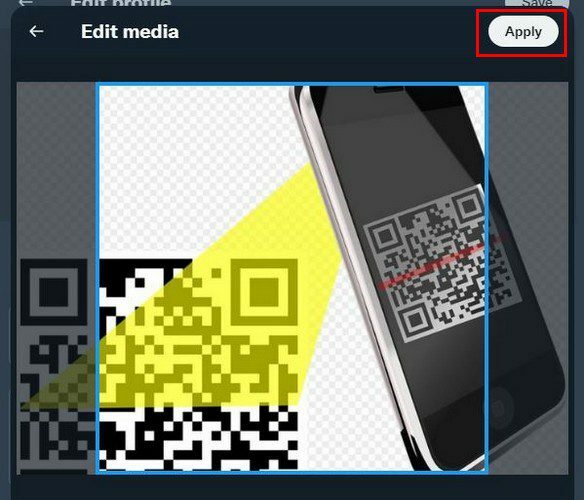
जब तक आप वहां हैं, आप अन्य काम कर सकते हैं जैसे कि बायो, लोकेशन या वेबसाइट भी जोड़ें। सबसे नीचे, आपको अपना जन्मदिन संपादित करने या Twitter पेशेवर पर स्विच करने का विकल्प दिखाई देगा।
एंड्रॉयड
अगर आपको अपना ट्विटर बदलने का मन नहीं है प्रोफ़ाइल फोटो आपके कंप्यूटर पर, आपको यह नहीं करना है। ऐप को ओपन करें और सबसे ऊपर प्रोफाइल ऑप्शन पर टैप करें। अब, ऊपर दाईं ओर एडिट प्रोफाइल ऑप्शन पर क्लिक करें, उसके बाद प्रोफाइल पिक्चर पर क्लिक करें। आपको यह चुनना होगा कि क्या आप एक नई तस्वीर लेना चाहते हैं या पहले से मौजूद लोगों में से चुनना चाहते हैं।
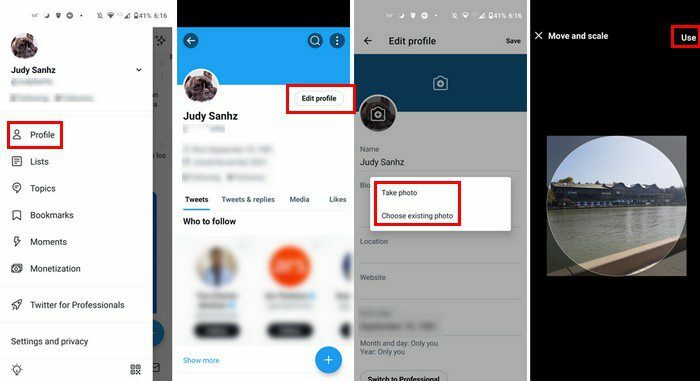
अपनी नई छवि को क्रॉप करें और ऊपर दाईं ओर स्थित उपयोग विकल्प पर टैप करें। चुनाव को अंतिम बनाने के लिए, अगले पेज पर सेव विकल्प पर टैप करें। उसके बाद, आप अपना नया देखेंगे प्रोफ़ाइल फोटो. इसलिए आप एक प्रोफ़ाइल चित्र नहीं खोते हैं जिसे आप भविष्य में जोड़ना चाहते हैं, आप अपने ट्विटर प्रोफ़ाइल चित्रों के साथ एक फ़ोल्डर बना सकते हैं ताकि आप कभी-कभी घुमा सकें।
निष्कर्ष
हमेशा विभिन्न प्रोफ़ाइल चित्र होते हैं जिनका आप उपयोग करना चाहते हैं। लेकिन, चूंकि आप केवल एक का उपयोग कर सकते हैं, आपके पास चुनने के अलावा कोई विकल्प नहीं है। अच्छी खबर यह है कि ट्विटर पर अपनी प्रोफ़ाइल तस्वीर बदलना आसान है, भले ही आप अपने कंप्यूटर या अपने एंड्रॉइड डिवाइस का उपयोग कर रहे हों। आप कितनी बार अपनी प्रोफाइल पिक्चर बदलते हैं? नीचे दी गई टिप्पणियों में अपने विचार साझा करें, और लेख को सोशल मीडिया पर दूसरों के साथ साझा करना न भूलें।